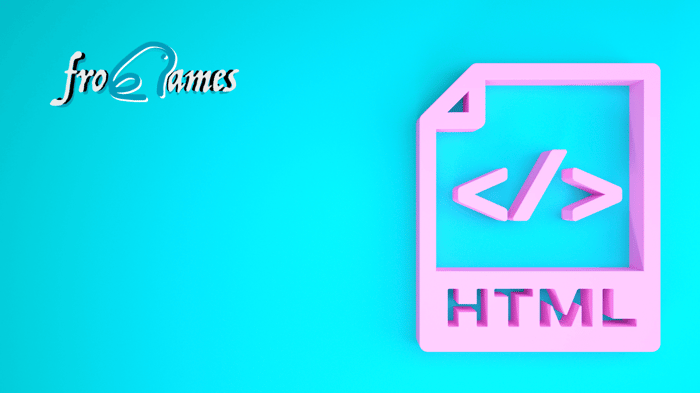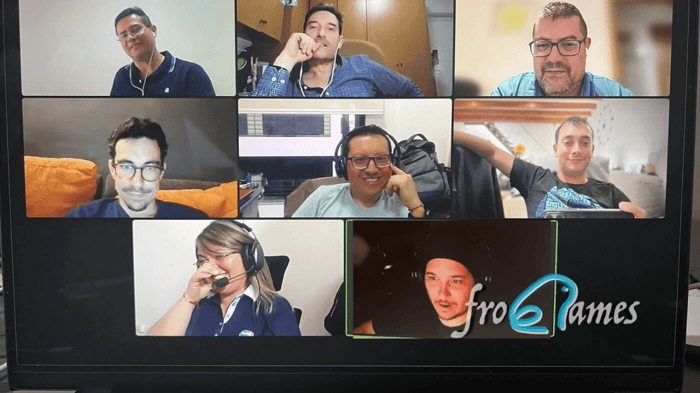Te explicamos con detalle cómo crear una rama en GitHub. Ya sea por la interfaz web o bien mediante la línea de comandos. Consejos y buenas prácticas.
1. Crear una rama en Github, preparativos previos
Antes de adentrarnos en el proceso de creación de una rama en GitHub, es esencial tener en cuenta ciertos preparativos. Tanto si eres un veterano en la programación como si estás dando tus primeros pasos gracias a academias como Frogames Formación, estos consejos te asegurarán que comienzas con el pie derecho.
1.1 Acceder a tu repositorio en GitHub.
- Navegación a GitHub: Primero, dirígete a la página principal de GitHub. Aquí, si ya tienes una cuenta, podrás acceder con tus credenciales. Si estás empezando en este mundo y has tomado algún curso con Frogames, es probable que ya estés familiarizado con esta plataforma. Si no es así, te recomendamos inscribirte en nuestros cursos introductorios donde abordamos, entre otras cosas, cómo crear y gestionar tu cuenta en GitHub.
- Seleccionar el repositorio: Una vez dentro de tu perfil, visualizarás una lista de tus repositorios. Selecciona aquel en el que desees crear la nueva rama en GitHub. Si es tu primera vez, quizás aún no tengas repositorios. No te preocupes, nosotros te enseñamos desde lo más básico, incluida la creación de tu primer repositorio.
1.2 Tener instalado Git (si optas por hacerlo desde línea de comandos).
- Descarga e instalación: Si aún no tienes Git instalado en tu máquina, puedes obtenerlo desde la página oficial de Git. Este es un paso esencial si decides crear ramas desde la línea de comandos. En nuestros cursos avanzados, detallamos la importancia y las ventajas de usar Git localmente, por lo que si te interesa, ¡no dudes en inscribirte!
- Verificación de la instalación: Una vez instalado Git, es una buena práctica verificar que la instalación fue exitosa. Abre tu terminal o línea de comandos y escribe git --version. Deberías ver la versión de Git que acabas de instalar. Si encuentras algún problema o no sabes cómo proceder, estamos siempre dispuestos a ayudarte.
Con estos preparativos listos, estás a un paso de crear una rama en GitHub con éxito. Ya sea que optes por hacerlo desde la interfaz web o desde la línea de comandos, ¡estás en el camino correcto!
2. Crear una rama en GitHub desde la interfaz web
La creación de ramas en GitHub es esencial para mantener un flujo de trabajo organizado, especialmente cuando trabajas en equipos o en proyectos complejos. Afortunadamente, GitHub nos ofrece una interfaz amigable que simplifica este proceso. Si eres de los que prefiere la visualidad y rapidez de las interfaces gráficas, este método es para ti. Vamos a detallarlo paso a paso:
2.1 Ubicar el desplegable de ramas
- Localización del desplegable: Una vez que estás en el repositorio donde deseas crear la nueva rama en GitHub, busca un pequeño desplegable (o dropdown) que, por defecto, mostrará la palabra "main" o "master", dependiendo de la configuración inicial de tu repositorio. Este desplegable se encuentra generalmente en la parte superior del listado de archivos del repositorio, justo arriba de la lista de carpetas y archivos.
2.2 Introducir el nombre de la nueva rama de GitHub
- Nombrando tu rama de GitHub: Al hacer clic en el desplegable, verás un campo donde puedes escribir. Aquí, introduce el nombre que deseas para tu nueva rama. Un consejo importante a tener en cuenta es seguir buenas prácticas de nomenclatura. Por ejemplo, si estás creando una rama para trabajar en una nueva característica llamada "chat", podrías llamarla "feature/chat". Si estás corrigiendo un error, podría ser "fix/error-login". Estos prefijos (como "feature/" o "fix/") ayudan a identificar rápidamente el propósito de la rama.
2.3 Pulsar el botón "Create branch" o similar.
- Finalizando el proceso: Una vez hayas escrito el nombre de tu nueva rama, notarás que aparece una opción que indica "Create branch: [nombre-de-tu-rama]". Haz clic en ella, y ¡voilà! Has creado una nueva rama en tu repositorio. Desde este momento, puedes empezar a hacer cambios en esta rama sin afectar el código de la rama principal (generalmente "main" o "master").
En resumen, la interfaz web de GitHub nos brinda una manera intuitiva y rápida de crear rama en GitHub. Es ideal para aquellos que están comenzando o para quienes prefieren realizar tareas rápidas sin sumergirse en la línea de comandos. Si aún te sientes inseguro sobre estos pasos o quisieras aprender más sobre otras funcionalidades avanzadas de GitHub, te invitamos a explorar los cursos que Frogames ofrece, donde abordamos estos y otros temas relacionados con el mundo de la programación y desarrollo web. Por ejemplo, el curso Git y GitHub de la A a la Z: Todo sobre el control de versiones.

3. Crear una rama desde la línea de comandos
Para muchos desarrolladores, la línea de comandos es una herramienta poderosa y flexible que ofrece un control más directo sobre sus repositorios y operaciones de Git. Si eres alguien que disfruta de esta experiencia más "manual" o simplemente quieres aprender a manejar Git desde la consola, este apartado es para ti. A continuación, te guiamos paso a paso en el proceso de crear una rama desde la línea de comandos:
3.1 Clonar el repositorio (si no lo tienes localmente).
Uso del comando de clonación: Si aún no tienes una copia local de tu repositorio en GitHub, el primer paso es clonarlo. Usa el comando:
bash
git clone URL_DEL_REPOSITORIO
Donde URL_DEL_REPOSITORIO es la dirección web que GitHub te proporciona para tu repositorio. Una vez ejecutado, este comando creará una copia local de tu repositorio en tu máquina.
3.2 Cambiarte al directorio del repositorio.
• Navegación a tu repositorio: Una vez clonado, es esencial que te sitúes dentro del directorio del repositorio para ejecutar los comandos de Git pertinentes. Hazlo con el siguiente comando:
bash
cd NOMBRE_DEL_REPOSITORIO
Donde NOMBRE_DEL_REPOSITORIO es el nombre de la carpeta que se ha creado al clonar. Si no estás seguro del nombre, puedes usar el comando ls (en sistemas UNIX) o dir (en Windows) para listar los directorios y encontrar el correcto.
3.3 Crear la nueva rama y cambiarte a ella.
• Uso del comando checkout: Para crear una nueva rama y automáticamente cambiarte a ella, emplea el siguiente comando:
css
git checkout -b NOMBRE_DE_LA_RAMA
Aquí, NOMBRE_DE_LA_RAMA deberá ser sustituido por el nombre que quieras darle a tu rama, siguiendo las buenas prácticas de nomenclatura mencionadas anteriormente.
3.4 (Opcional) Subir la rama al repositorio en GitHub.
• Publicando tu rama: Si bien la rama que has creado está localmente en tu máquina, quizás quieras que esté disponible también en GitHub para compartir tu trabajo o para tener una copia en la nube. Para ello, utiliza el siguiente comando:
perl
git push origin NOMBRE_DE_LA_RAMA
Esto enviará tu rama al repositorio remoto en GitHub, haciéndola accesible desde cualquier lugar.
Con estos pasos, has logrado crear y publicar una rama utilizando la línea de comandos. Si bien puede parecer más técnico en comparación con la interfaz web, muchas personas encuentran que este método les brinda un mayor control y eficiencia a largo plazo.
4. Consejos y buenas prácticas al trabajar con ramas
Trabajar con ramas en GitHub (o en cualquier sistema de control de versiones) no sólo se trata de saber cómo crearlas. Es igualmente importante saber cómo gestionarlas eficazmente para mantener un flujo de trabajo organizado y eficiente. En Frogames, a lo largo de nuestros cursos, hacemos hincapié en la importancia de adoptar buenas prácticas. A continuación, te presentamos algunos consejos valiosos al trabajar con ramas:
Mantener las ramas actualizadas:
• Es vital que, antes de empezar a trabajar en una rama, te asegures de que está actualizada con los últimos cambios de la rama principal (generalmente "main" o "master"). Esto evita conflictos a la hora de fusionar. Puedes hacerlo con los siguientes comandos:
css
git checkout NOMBRE_DE_LA_RAMA git pull origin main
Utilizar ramas para tareas o características específicas:
• Cada rama que crees debería tener un propósito específico: una nueva funcionalidad, la corrección de un error, etc. Esto mantiene las cosas organizadas y también facilita la revisión de cambios y la identificación de problemas.
Evitar ramas muy extensas en el tiempo:
• Una rama que está activa durante demasiado tiempo puede acumular muchos cambios y desviarse significativamente de la rama principal. Esto puede llevar a conflictos difíciles de resolver al fusionar. Es recomendable trabajar en ciclos cortos y fusionar con frecuencia.
Gestionar conflictos de manera proactiva:
• Aunque es ideal evitar conflictos, a veces son inevitables. Si ocurren, no los ignores. Resuélvelos lo antes posible. Herramientas como VSCode o GitHub Desktop pueden ayudarte a resolver conflictos de manera más visual.
Eliminar ramas que ya no son necesarias:
• Una vez que una rama se ha fusionado y su propósito se ha cumplido, es una buena práctica eliminarla para mantener el repositorio limpio y organizado. En la línea de comandos, puedes hacerlo con:
perl
git branch -d NOMBRE_DE_LA_RAMA git push origin --delete NOMBRE_DE_LA_RAMA
Revisar los cambios antes de fusionar:
• Antes de fusionar tu rama con la principal, es prudente revisar los cambios para asegurarte de que todo está en orden. Esto puede hacerse mediante pull requests en GitHub, donde puedes ver diferencias, hacer comentarios y más.
Estos consejos son sólo la punta del iceberg. El mundo de Git y GitHub es enorme, y hay mucho que aprender.
Una habilidad que merece la pena conocer
Crear rama en GitHub es una habilidad esencial en el mundo del desarrollo de software moderno. Ya sea que estés trabajando en un proyecto personal, colaborando en un equipo grande o simplemente experimentando, entender cómo crear y manejar ramas te permitirá desarrollar de forma más organizada, segura y eficiente.
En este artículo, hemos recorrido desde los preparativos previos hasta consejos y buenas prácticas, pasando por diferentes métodos para crear ramas, ya sea desde la interfaz web de GitHub o desde la línea de comandos. Cada método tiene sus ventajas y, dependiendo de tus preferencias y necesidades, podrás elegir el que mejor se adapte a ti.
Sin embargo, recordemos que la técnica por sí sola no es suficiente. Adoptar buenas prácticas y estar siempre dispuesto a aprender y adaptarse son aspectos clave para ser un desarrollador exitoso. En Frogames, estamos comprometidos con tu aprendizaje continuo y ofrecemos una gama de cursos diseñados para ayudarte en cada etapa de tu carrera en el mundo de la programación.
Por último, nunca subestimes el valor de la comunidad. Aprovecha las discusiones, foros y redes para aprender de las experiencias de otros, compartir tus conocimientos y seguir creciendo. GitHub no es solo una herramienta, es también una comunidad global de desarrolladores, y juntos podemos lograr cosas increíbles. ¡Hasta la próxima aventura codificadora!